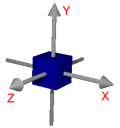簡単な形状作成
画面中央部の4つのビューに、ツールを使って部品を配置します。
ビュー
前
左
上
カメラ
4つのビューのうち3つは、前、左、上からまっすぐ見たときの表示になっています。 この3つのビューをうまく使い分けることで、部品の配置をスムーズに行うことができます。
右下のビューはカメラから見た状態を表しており、レンダリング画像に対応します。
座標系
右手系です。 X軸が左右方向、Y軸が上下方向、Z軸が前後方向(+が手前)です。
ツール
14個のツールがあります。括弧のついたツールは今回は使いません。
- ツールを選ぶと、その使い方が画面下に表示されます
基本形状の作成
直方体、球、円柱が作成できます。
- ツールを選択後、いずれかのビュー内でドラッグすると、ドラッグした大きさの物体が作成されます。
- 円柱はどのビューでドラッグしたかで、向きが異なります。
選択、削除、取り消し
すでに作成されている物体に対して何かの作業を行うためには、まずその物体を選択します。
- 選択するには移動ツール(いちばん左上のツール)を使います。
物体を削除するには、選択しておいてBackspaceキーを押します。
- 最初から配置されている2つの物体は、カメラとライトです。これらは削除しないこと。
作業を間違えたときは、Ctrlを押したままでZキーを押すと、直前の作業を取り消して前の状態に戻せます。
移動
移動ツールで選択し、ドラッグすることで移動できます。
- どのビューで作業するかにより、移動する方向は制限されます。3つのビューを使い分けましょう。
拡大縮小
- 拡大縮小したい部品を選択すると4隅と辺に8つの赤い点が表示されます。
拡大縮小ツールでこの点をつかんでドラッグすることで、拡大縮小が行えます。
- 角の点をつかんだときと、辺の点をつかんだときで、機能が異なります。
- 3方向とも同じ比率で拡大縮小したいときは「Shift」キーを押したままでドラッグします。
- 「Ctrl」キーを押したままでドラッグすると中央を固定、普通は反対側を固定。
回転
使い方は拡大縮小と同じですが、どの点をつかむかで回転軸が決まるので注意しましょう。
線を描く
曲線ツールを使うと、近似曲線または補間曲線が描けます。
曲線を作成した後で修正したいときは右クリックし編集を選びます。
太さを指定
線には太さがありませんので、このままではレンダリングしても見えません。
- 太さを指定して見えるようにしましょう。
- 移動ツールで選択した状態で、「ツール」メニューから「管...」を選びます。
- このようなウインドウが開くので、Tube Width の欄に太さを入力し「OK」をクリックします。
- 太さのある物体が新しく作られます。
- 線だけのものも残っています。
演習
基本図形や管を配置して「動物」を作りましょう。
- 正面のビューでは前からみたところ、左のビューでは横からみたところになるように作ること。
- できたら保存しましょう。「ファイル」メニューの「別名で保存」です。